
1. Environnement d'installation
1. Système natif : Windows 10 Pro (64 bits)
2. LTS (64 bits)
Cet article présente principalement les méthodes d'installation et de configuration de l'environnement de Node.js. Le tutoriel de cet article est très détaillé, j'espère qu'il pourra vous aider.
2. Étapes pour installer Node.js
1 Téléchargez la version Node.js correspondant à votre système : https://nodejs.org/ fr/ download/
2. Sélectionnez le répertoire d'installation pour l'installation
3. Configuration de l'environnement
4. Test
3. 1. Node Introduction à .js En termes simples, Node.js est du JavaScript exécuté côté serveur. Node.js est un environnement d'exécution JavaScript basé sur le moteur Chrome V8. Node.js utilise un modèle d'E/S non bloquant et piloté par les événements, ce qui le rend léger et efficace. Le gestionnaire de packages npm de Node.js est le plus grand écosystème de bibliothèques open source au monde.
2. Téléchargez Node.jsOuvrez le lien de téléchargement du site officiel : https://nodejs.org/en/download/ Ce que j'ai téléchargé ici est node-v6.9.2-x64.msi, comme indiqué ci-dessous :
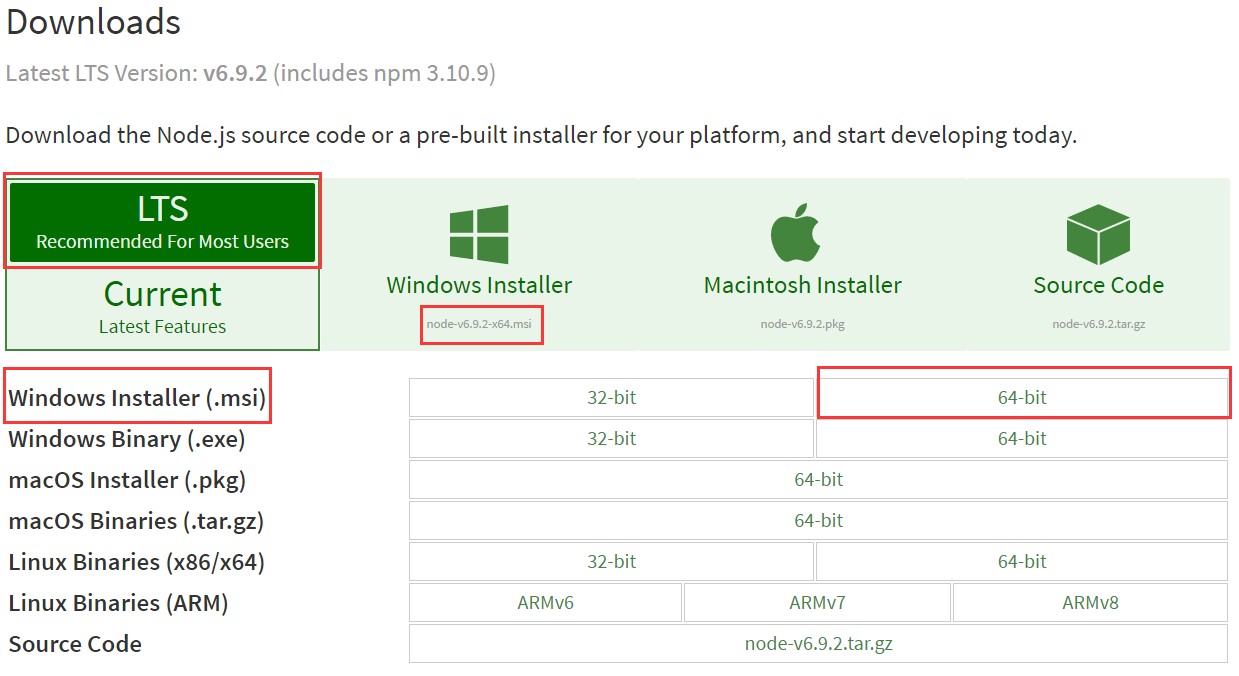 4. Démarrez l'installation
4. Démarrez l'installation
1. Une fois le téléchargement terminé, double-cliquez sur "node-v6.9.2-. x64.msi" pour commencer l'installation de Node .js
Cliquez sur le bouton [Suivant]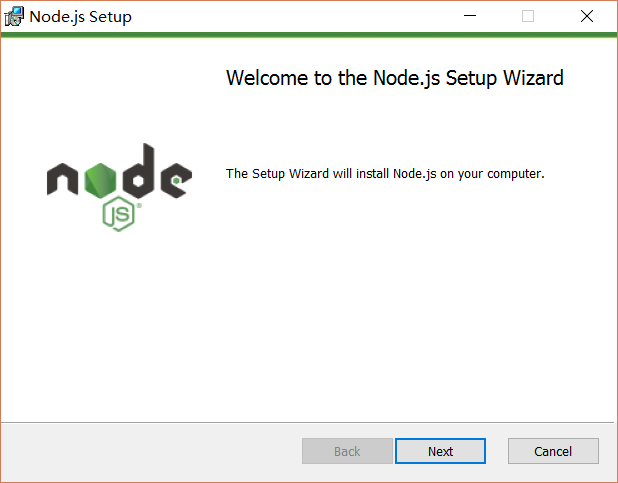
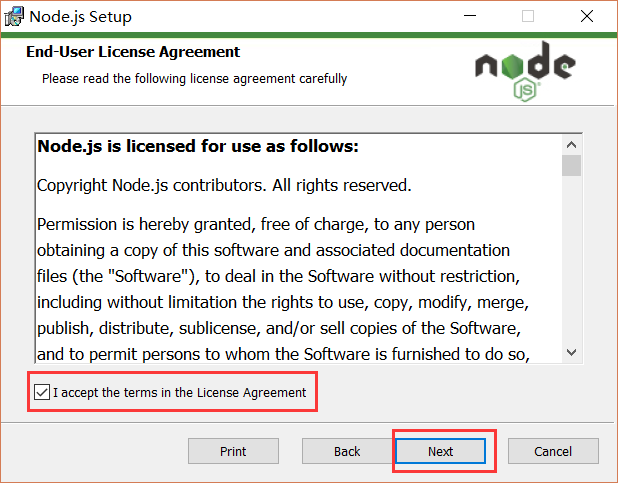 Vérifiez cochez la case et cliquez sur le bouton [Suivant]
Vérifiez cochez la case et cliquez sur le bouton [Suivant]
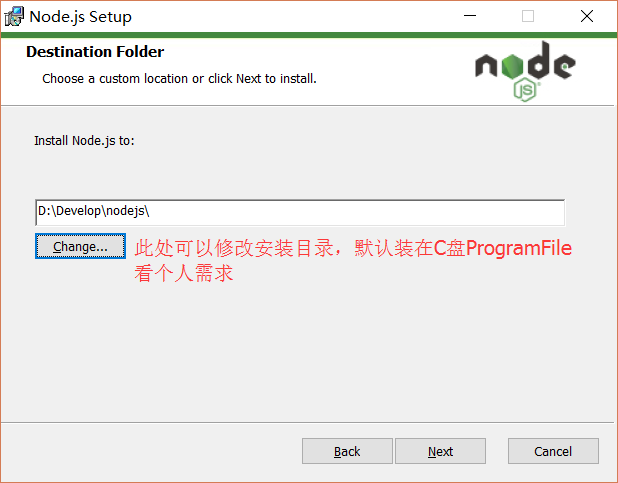 Après avoir modifié le répertoire, cliquez sur le bouton [Suivant]
Après avoir modifié le répertoire, cliquez sur le bouton [Suivant]
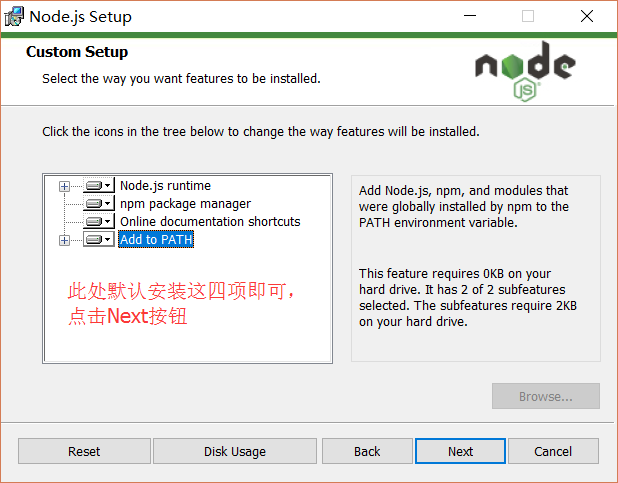
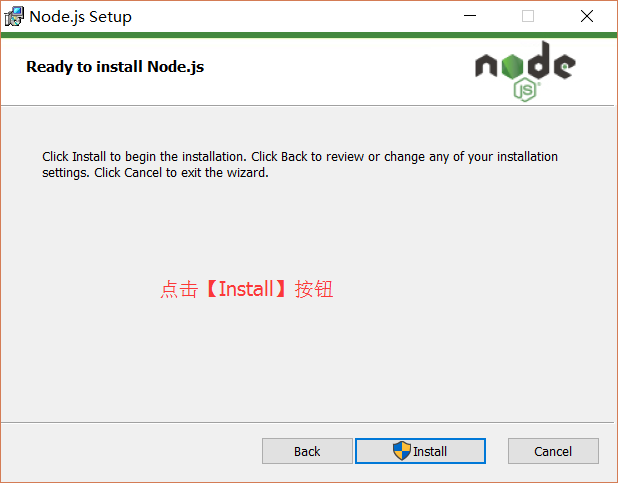 Après l'installation, cliquez sur le bouton [Terminer] pour terminer l'installation
Après l'installation, cliquez sur le bouton [Terminer] pour terminer l'installation
À ce stade, Node.js a été installé. Vous pouvez effectuer un test simple pour voir si l'installation a réussi, et vous devez configurer l'environnement plus tard 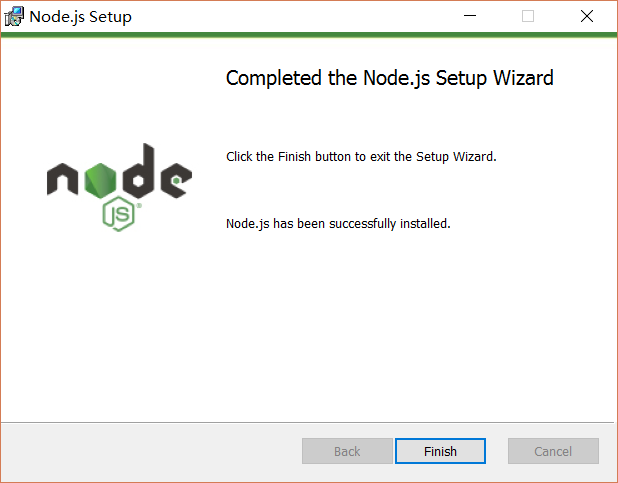 Appuyez sur les touches [win+R] du clavier, entrez cmd, puis appuyez sur Entrée pour. ouvrez la fenêtre cmd
Appuyez sur les touches [win+R] du clavier, entrez cmd, puis appuyez sur Entrée pour. ouvrez la fenêtre cmd
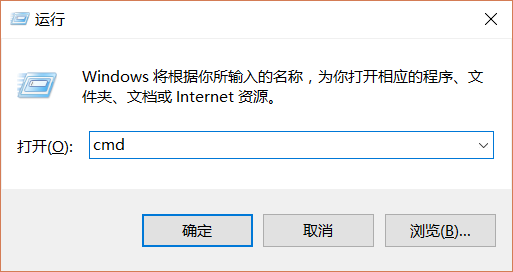
Le répertoire après l'installation est comme indiqué ci-dessous : 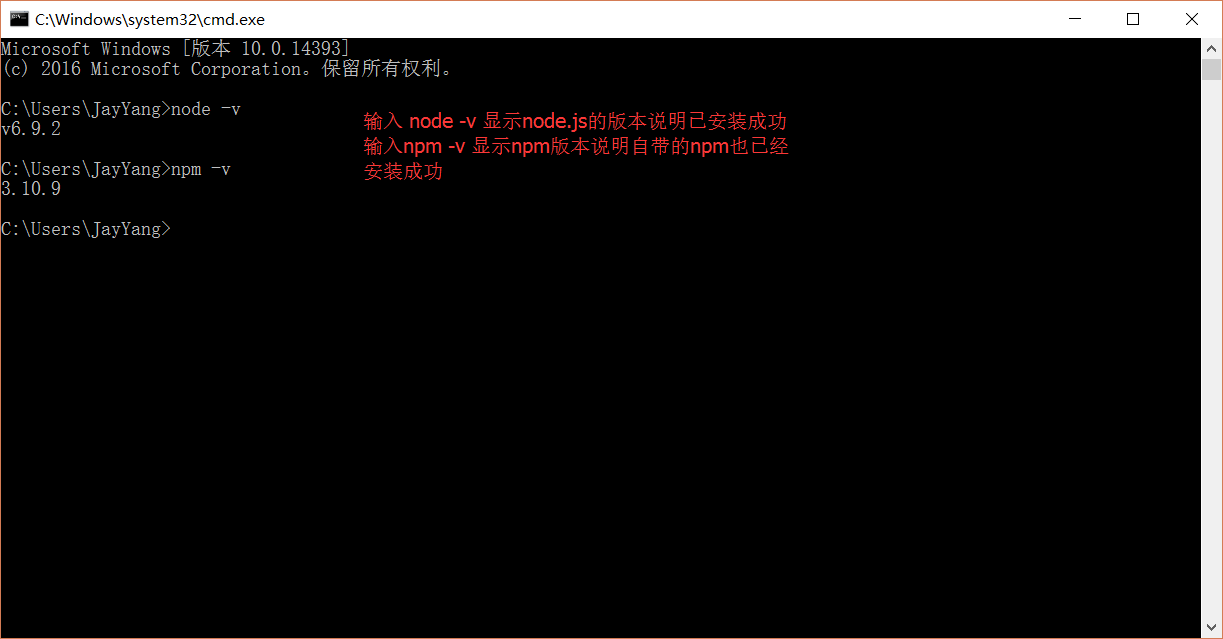
Voici l'explication : la nouvelle version de Node.js a son propre npm, lors de l'installation, Node.js sera installé ensemble. Le rôle de npm est de gérer les packages dont dépend Node.js. comme les éléments qui doivent être installés pour installer/désinstaller Node.js 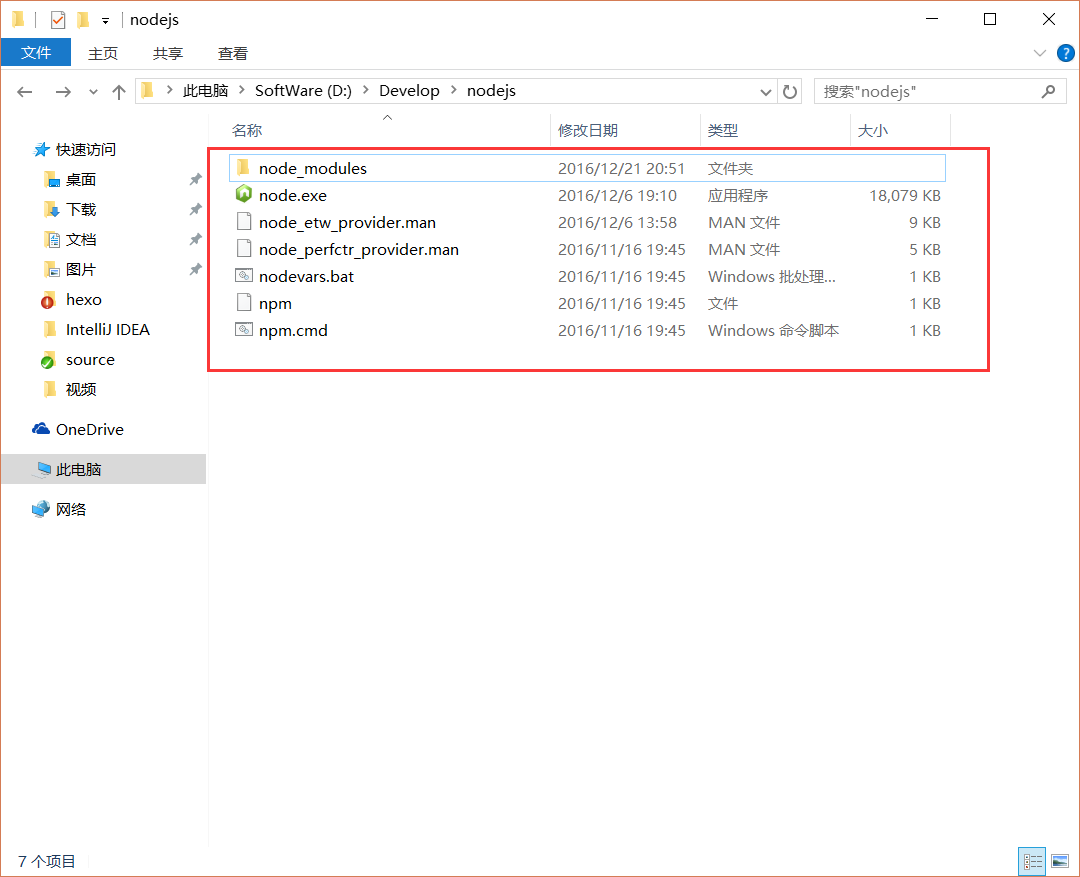
5. Configuration de l'environnement
Remarque : La configuration de l'environnement ici configure principalement le chemin où le fichier global Le module installé par npm est localisé et le chemin du cache est configuré car à l'avenir, il est similaire à : npm install express [-g] (Le paramètre facultatif suivant -g, g représente l'installation globale) Lors de l'installation de l'instruction, le module installé sera installé dans le chemin [C:Users username AppDataRoamingnpm], occupant l'espace disque C. Par exemple : je souhaite mettre le chemin du module complet et le chemin du cache dans le dossier où j'ai installé node.js, puis créer deux dossiers [node_global] et [sous le dossier que j'ai installé [D:Developnodejs] node_cache ] comme indiqué ci-dessous :
Après avoir créé deux dossiers vides, ouvrez la fenêtre de commande cmd et entrez 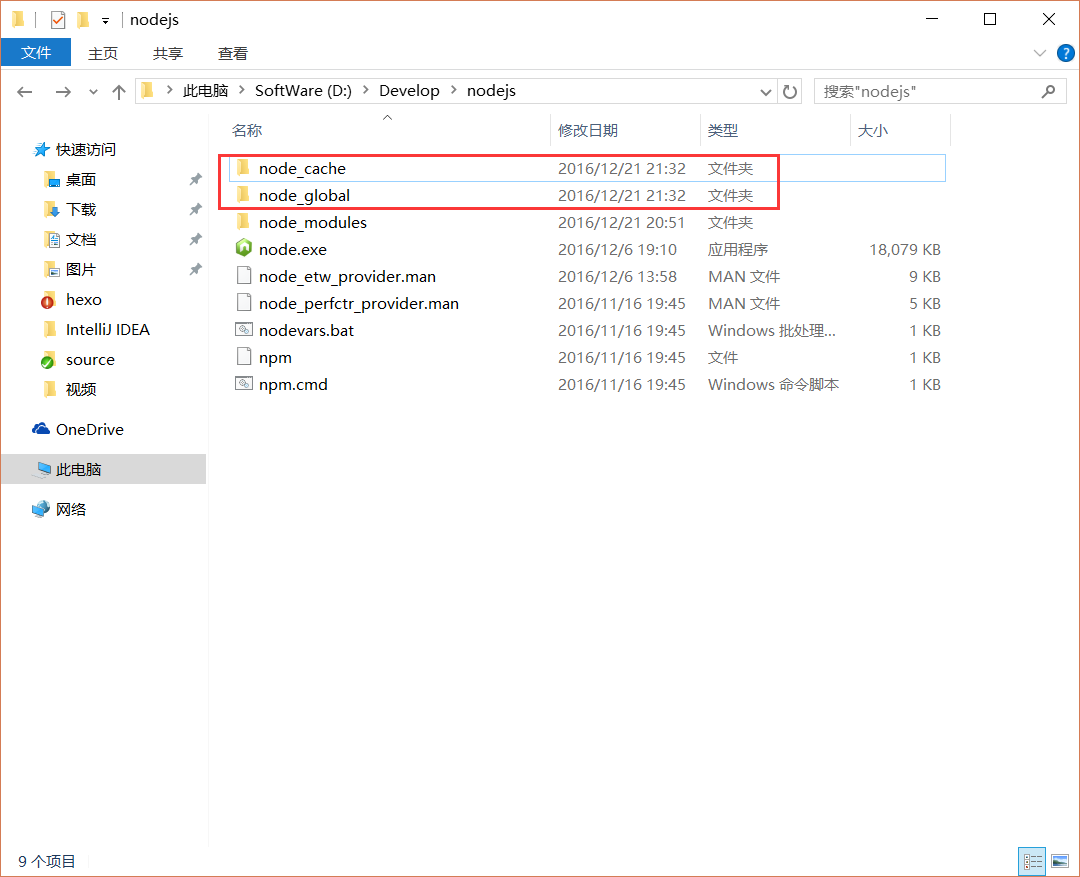
npm config set prefix"D:Developnodejsnode_global"
npm config set cache "D:Developnodejsnode_cache"
Ensuite, définissez les variables d'environnement, fermez la fenêtre cmd, "Poste de travail" - clic droit - "Propriétés" - "Paramètres système avancés" - "Avancé" - " Variables d'environnement" 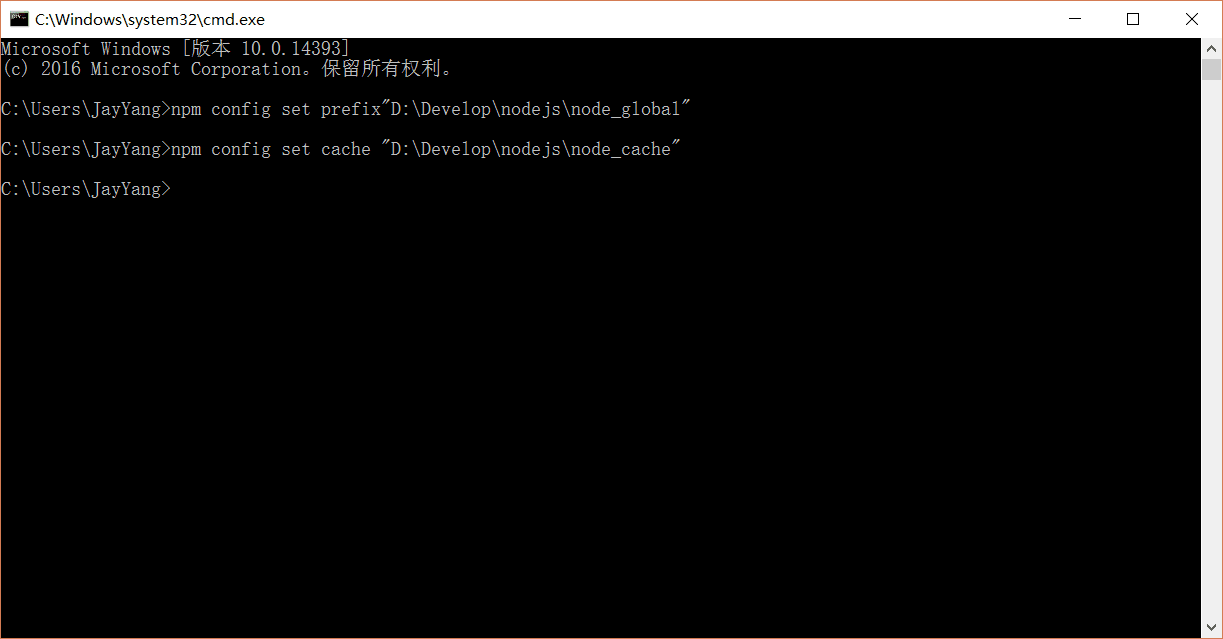
Entrez dans la boîte de dialogue des variables d'environnement, créez un nouveau [NODE_PATH] sous [Variables système], entrez [D:Developnodejsnode_globalnode_modules] et modifiez les [Variables utilisateur ] [Chemin] est modifié en [D:Developnodejsnode_global]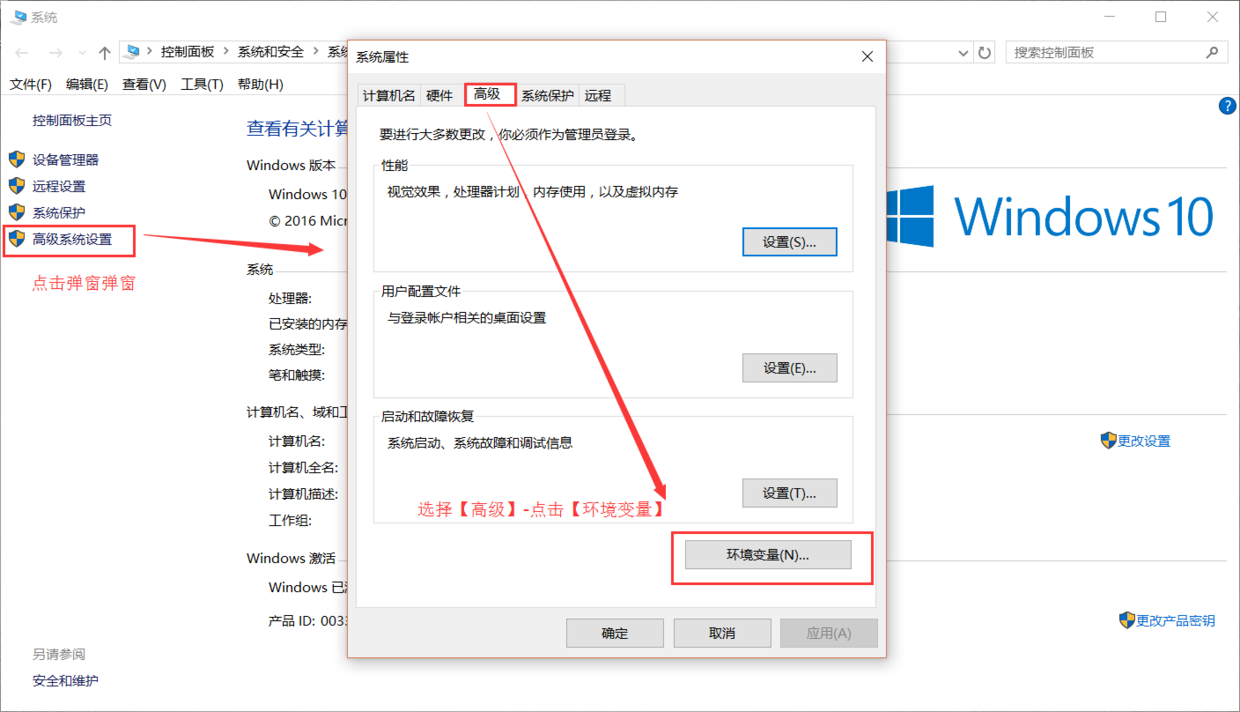
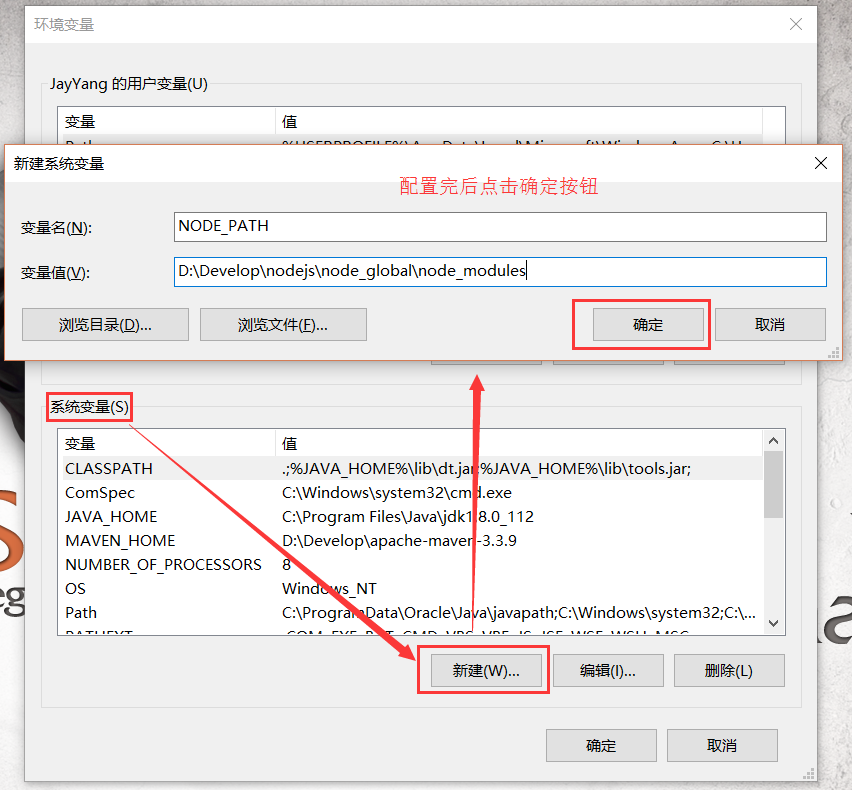
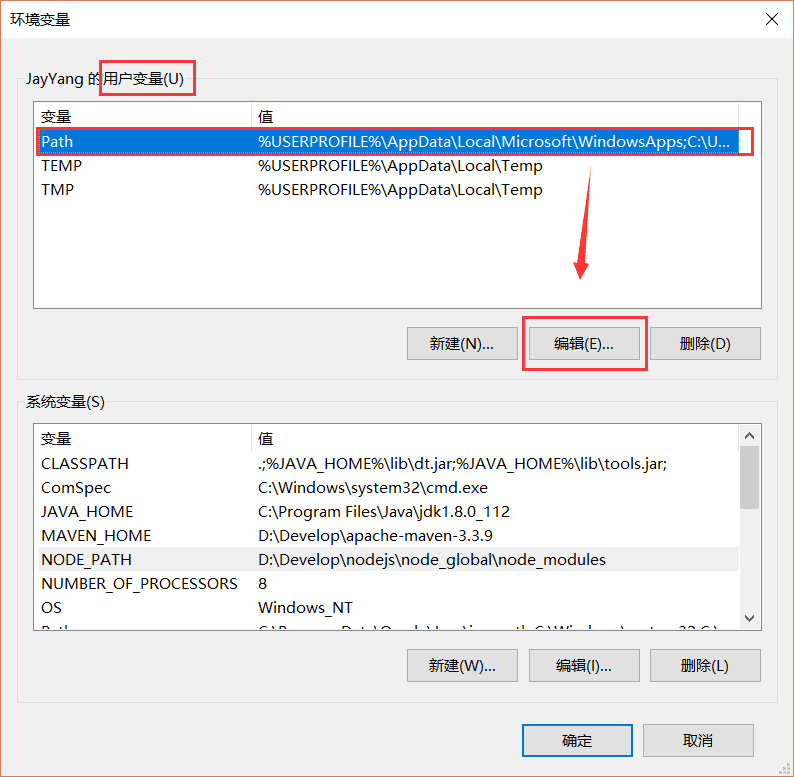
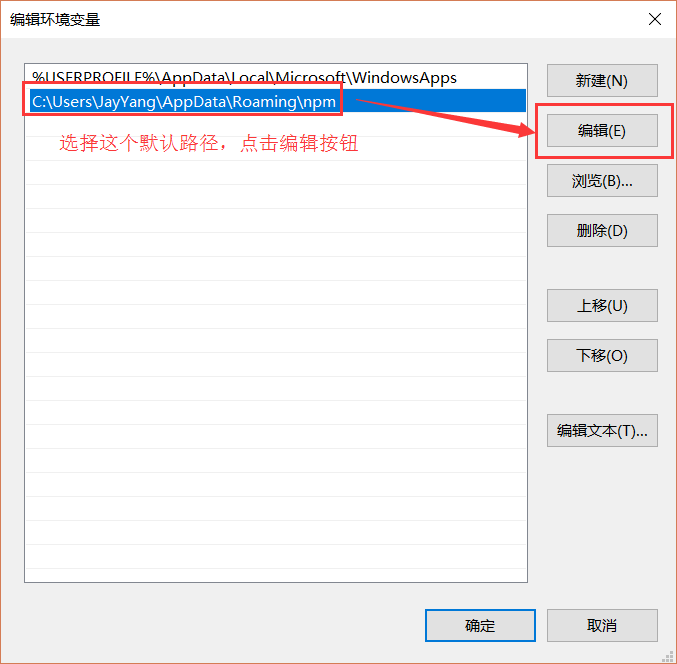
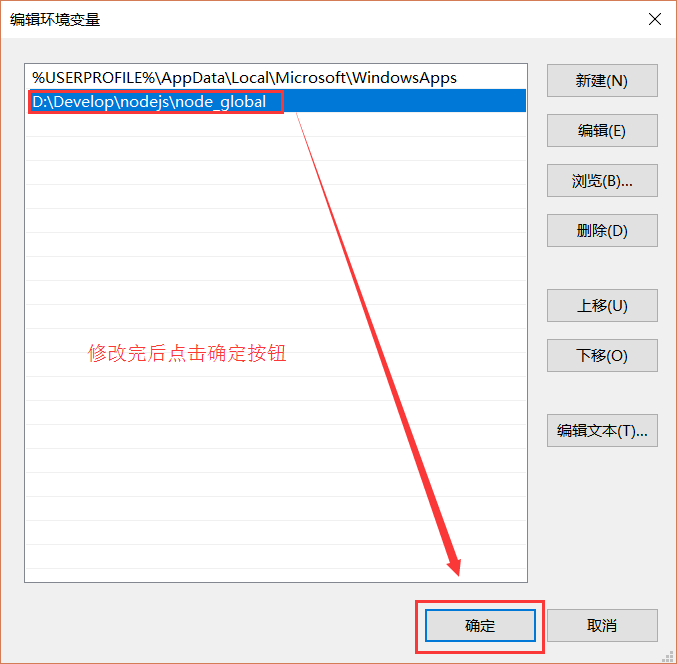 6. Test
6. Test
Après la configuration, installez un module pour tester Nous allons installer le module express le plus couramment utilisé, ouvrir la fenêtre cmd, entrer la commande suivante. pour globaliser le module Installation :
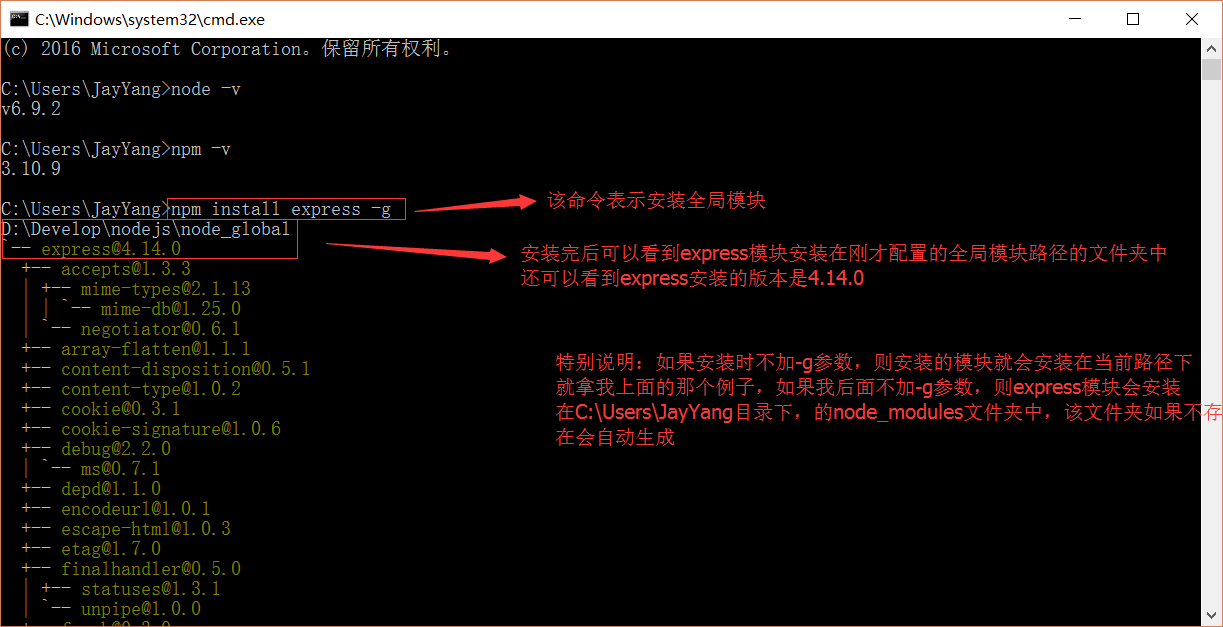 ,
,
Supplémentaire
Lors de l'installation de modules via npm, ils sont téléchargés à partir de miroirs étrangers. Parfois, l'installation du module échoue pour des raisons de réseau. Heureusement, Alibaba a maintenu l'équipe. miroirs domestiques : http://npm.taobao.org/ Il y a des instructions d'utilisation ci-dessus.
Recommandations associées :
Quick Master la méthode d'installation et de fonctionnement de Node.js environnement_node.js
Erreur Node.js d'installation Windows : 2503, 2502 que faire
Ce qui précède est le contenu détaillé de. pour plus d'informations, suivez d'autres articles connexes sur le site Web de PHP en chinois!